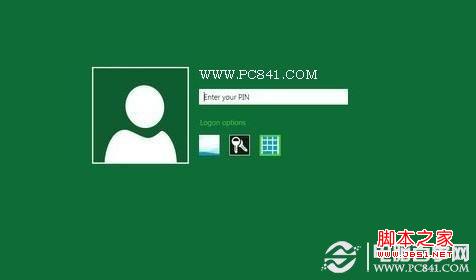Win7交互式登录设置 Win7登录界面提示语自定义方法
现在很多用户都会对自己的电脑进行个性化的设置,尤其是在开机登录界面上,有些用户想给自己的电脑登录界面加上提示语,但是又不知道怎么设置,所以小编就给大家带来了win7登录界面提示语自定义方法。
Win7登录界面提示语自定义方法
1、按 Win + R 组合键,打开运行,并输入:gpedit.msc,确定或回车打开本地组策略编辑器;

2、在本地组策略编辑器中,依次展开到:计算机配置 - Windows 设置 - 安全设置 - 本地策略 - 安全选项;

3、在窗口右侧找到交互式登录:试图登录的用户的消息文本和交互式登录:试图登录的用户的消息标题,接着分别双击它们,在弹出窗口的文本框中输入自己想要设置的语句,最后点击确定保存设置即可。

版权声明
本文仅代表作者观点,不代表本站立场。
本文系作者授权发表,未经许可,不得转载。
本文地址:/jtjc/win7/174508.html